

发布时间:2015-08-05 13: 26: 17
在mac上删除下载文件可以说是已经非常痛苦的事,那么如何删除mac下载文件呢?它需要清理两个方面:首先需要清理“下载”的那个文件夹,然后在浏览器中删除下载历史。
但是,现在又一个更好的方法清理下载文件夹和浏览器中的下载历史,那就是使用cleanmymac3,只需要轻轻点击几下,就可以快速清理mac下载。
1.下载cleanmymac
2.点击“大型和旧文件”
3.点击“添加文件夹…”,然后所有文件或者选择指定文件大小范围
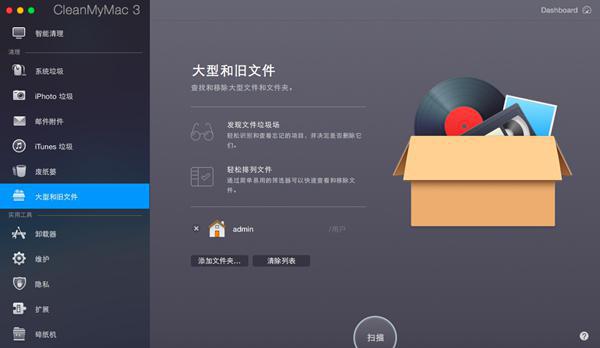
4.选择好需要删除的文件
5.点击“移除”
根据以上步骤很容易将mac下载文件删除,至于清理下载历史,请根据以下步骤进行操作。
1.启动cleanmymac
2.点击左侧菜单中的“隐私”
3.选择浏览器和勾选复选框中的“下载历史”
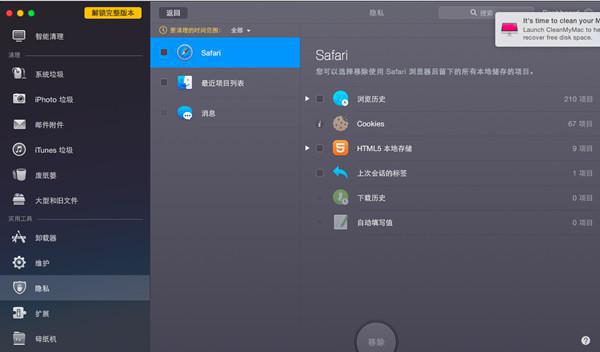
4.点击“删除”
这样下载文件夹和下载历史就清理干净了,cleanmymac是一个非常好用的mac清理工具,清理mac中的垃圾是令人难以置信的简单。
但是,如果你还是喜欢手动清理下载文件和下载历史,只要根据以下步骤也可以操作完成。
1.打开“Finder”
2.键入Cmd + Shift + G
3.输入~ /
4.双击“下载”文件夹
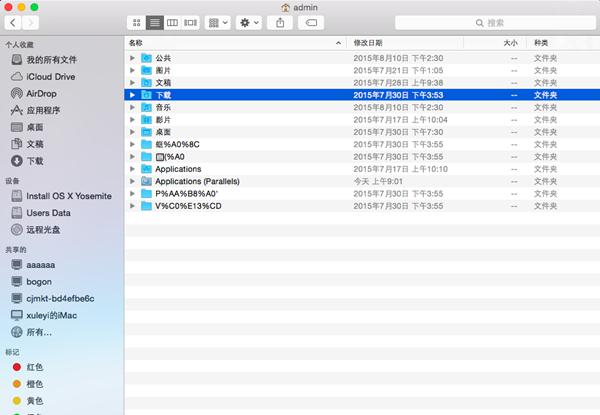
在这里,你会发现mac中所有的下载文件,无论您使用的是什么浏览器。
现在一起去看看如何从浏览器中删除下载历史,下面讲解的是常用浏览器Safari,其他浏览器删除方式也是大同小异。
1.启动Safari浏览器
2.在菜单栏中点击“历史”-“清除历史和网站数据…”
3.选择“所有历史记录”作为想要清洁的时间范围。
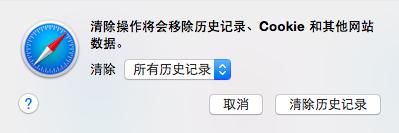
4.最后点击“清除历史记录。”
以上两种方式都可以完成mac下载,当然只是在清理单独这些类型垃圾的时候,如果需要对mac进行其他垃圾清理,那么手动清理就不是一个好的选择了,使用cleanmymac可以快速智能地清理mac中所有的垃圾文件!
展开阅读全文
︾